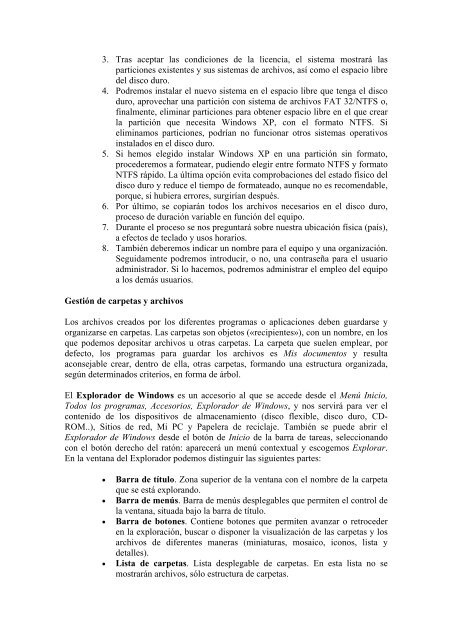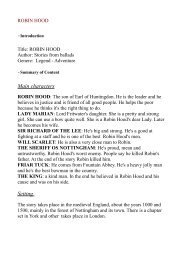Historia de la informtica
Historia de la informtica
Historia de la informtica
You also want an ePaper? Increase the reach of your titles
YUMPU automatically turns print PDFs into web optimized ePapers that Google loves.
3. Tras aceptar <strong>la</strong>s condiciones <strong>de</strong> <strong>la</strong> licencia, el sistema mostrará <strong>la</strong>s<br />
particiones existentes y sus sistemas <strong>de</strong> archivos, así como el espacio libre<br />
<strong>de</strong>l disco duro.<br />
4. Podremos insta<strong>la</strong>r el nuevo sistema en el espacio libre que tenga el disco<br />
duro, aprovechar una partición con sistema <strong>de</strong> archivos FAT 32/NTFS o,<br />
finalmente, eliminar particiones para obtener espacio libre en el que crear<br />
<strong>la</strong> partición que necesita Windows XP, con el formato NTFS. Si<br />
eliminamos particiones, podrían no funcionar otros sistemas operativos<br />
insta<strong>la</strong>dos en el disco duro.<br />
5. Si hemos elegido insta<strong>la</strong>r Windows XP en una partición sin formato,<br />
proce<strong>de</strong>remos a formatear, pudiendo elegir entre formato NTFS y formato<br />
NTFS rápido. La última opción evita comprobaciones <strong>de</strong>l estado físico <strong>de</strong>l<br />
disco duro y reduce el tiempo <strong>de</strong> formateado, aunque no es recomendable,<br />
porque, si hubiera errores, surgirían <strong>de</strong>spués.<br />
6. Por último, se copiarán todos los archivos necesarios en el disco duro,<br />
proceso <strong>de</strong> duración variable en función <strong>de</strong>l equipo.<br />
7. Durante el proceso se nos preguntará sobre nuestra ubicación física (país),<br />
a efectos <strong>de</strong> tec<strong>la</strong>do y usos horarios.<br />
8. También <strong>de</strong>beremos indicar un nombre para el equipo y una organización.<br />
Seguidamente podremos introducir, o no, una contraseña para el usuario<br />
administrador. Si lo hacemos, podremos administrar el empleo <strong>de</strong>l equipo<br />
a los <strong>de</strong>más usuarios.<br />
Gestión <strong>de</strong> carpetas y archivos<br />
Los archivos creados por los diferentes programas o aplicaciones <strong>de</strong>ben guardarse y<br />
organizarse en carpetas. Las carpetas son objetos («recipientes»), con un nombre, en los<br />
que po<strong>de</strong>mos <strong>de</strong>positar archivos u otras carpetas. La carpeta que suelen emplear, por<br />
<strong>de</strong>fecto, los programas para guardar los archivos es Mis documentos y resulta<br />
aconsejable crear, <strong>de</strong>ntro <strong>de</strong> el<strong>la</strong>, otras carpetas, formando una estructura organizada,<br />
según <strong>de</strong>terminados criterios, en forma <strong>de</strong> árbol.<br />
El Explorador <strong>de</strong> Windows es un accesorio al que se acce<strong>de</strong> <strong>de</strong>s<strong>de</strong> el Menú Inicio,<br />
Todos los programas, Accesorios, Explorador <strong>de</strong> Windows, y nos servirá para ver el<br />
contenido <strong>de</strong> los dispositivos <strong>de</strong> almacenamiento (disco flexible, disco duro, CD-<br />
ROM..), Sitios <strong>de</strong> red, Mi PC y Papelera <strong>de</strong> recic<strong>la</strong>je. También se pue<strong>de</strong> abrir el<br />
Explorador <strong>de</strong> Windows <strong>de</strong>s<strong>de</strong> el botón <strong>de</strong> Inicio <strong>de</strong> <strong>la</strong> barra <strong>de</strong> tareas, seleccionando<br />
con el botón <strong>de</strong>recho <strong>de</strong>l ratón: aparecerá un menú contextual y escogemos Explorar.<br />
En <strong>la</strong> ventana <strong>de</strong>l Explorador po<strong>de</strong>mos distinguir <strong>la</strong>s siguientes partes:<br />
• Barra <strong>de</strong> título. Zona superior <strong>de</strong> <strong>la</strong> ventana con el nombre <strong>de</strong> <strong>la</strong> carpeta<br />
que se está explorando.<br />
• Barra <strong>de</strong> menús. Barra <strong>de</strong> menús <strong>de</strong>splegables que permiten el control <strong>de</strong><br />
<strong>la</strong> ventana, situada bajo <strong>la</strong> barra <strong>de</strong> título.<br />
• Barra <strong>de</strong> botones. Contiene botones que permiten avanzar o retroce<strong>de</strong>r<br />
en <strong>la</strong> exploración, buscar o disponer <strong>la</strong> visualización <strong>de</strong> <strong>la</strong>s carpetas y los<br />
archivos <strong>de</strong> diferentes maneras (miniaturas, mosaico, iconos, lista y<br />
<strong>de</strong>talles).<br />
• Lista <strong>de</strong> carpetas. Lista <strong>de</strong>splegable <strong>de</strong> carpetas. En esta lista no se<br />
mostrarán archivos, sólo estructura <strong>de</strong> carpetas.